Đừng để thiết bị USB cắm lung tung lây virus cho máy bạn, đây là cách kiểm tra độ an toàn của chúng
Nếu như các bạn chưa biết thì những thiết bị USB mà bạn đang sử dụng có thể khiến cho máy tính dễ dàng bị tấn công bởi các Hacker!
Theo như báo cáo của công ty bảo mật dữ liệu Eclypsium cho biết thì phần lớn các thiết bị USB sử dụng hệ điều hành Windows và Linux đang dùng các Unsigned firmware hay có thể tạm gọi là những firmware chưa đăng ký. Các firmware chưa đăng ký này thật chất là những firmware không có khóa thẩm định, hay nói cách khác là chúng ta không biết được là chúng có phải đến từ nhà sản xuất hay không. Khiến cho các bạn dễ dàng tải và cài đặt nhầm các bản driver giả mạo có chứa mã độc bên trong.
Đáng buồn thay là hiện nay vẫn không có bất kỳ một cách thủ công nào để sửa được lỗi dính firmware chưa đăng ký này, trừ khi nhà sản xuất cung cấp một bản firmware có đăng ký mới. Ngoài ra, Eclyspium còn cho biết rằng một số nhà sản xuất ổ cứng hiện nay còn cập nhật cho các ổ HDD và SSD để chỉ có thể nhận những firmware đã đăng ký, tránh những mối nguy hiểm mà firmware chưa có đăng ký mang lại.
Chính vì thế nên việc kiểm tra xem các thiết bị USB của mình có đang chứa các firmware chưa đăng ký hay không là rất cần thiết. Trong bài viết này mình sẽ hướng dẫn các bạn cách để kiểm tra nhé.
Bước 1: Đầu tiên các bạn bấm vào Windows và gõ Device Manager rồi Enter .
Bước 2: Khi cửa sổ Device Manager hiện lên, bạn nhấn đúp vào một thiết bị bất kỳ mà bạn muốn kiểm tra. Sau đó nhấp chuột phải vào tên thiết bị và chọn Properties .
Video đang HOT
Bước 3: Khi cửa sổ Properties hiện lên, bạn chọn mục Driver rồi chọn mục Driver Details .
Bước 4: Trên màn hình sẽ hiện ra một cửa sổ mới liệt kê các driver đã từng cập nhật cho thiết bị của bạn. Những driver nào đã đăng ký là những driver có biểu tượng chứng chỉ kế bên.
Sau đó bạn để ý dòng Digital Signer phía bên dưới, nếu nó để trống hoặc ghi là Unknown tức là firmware cho thiết bị đó chưa có đăng ký.
Trong trường hợp của mình thì dòng Digital Signer ghi là Microsoft Windows tức là firmware là do Microsoft cung cấp.
Trên đây là cách kiểm tra xem thiết bị của bạn có đang bị dính firmware chưa đăng ký hay không. Tuy nhiên, các bạn cũng cần lưu ý là có một số firmware mặc dù bạn đã tải từ chính trang chủ của nhà sản xuất nhưng vẫn chưa được đăng ký.
Các bạn có thể áp dụng 2 cách mà mình nêu dưới đây để đảm bảo rằng bạn sẽ không tải nhầm các firmware chưa đăng ký. Một là bạn sử dụng công cụ tự động tìm và tải firmware được tích hợp sẵn trong hệ điều hành Windows, hoặc hai là truy cập trực tiếp vào trang web chính chủ của nhà sản xuất.
Vậy là mình đã hướng dẫn xong cho các bạn cách kiểm tra xem các thiết bị USB của bạn có chứa các firmware độc hại hay không. Chúc các bạn thành công!
Theo Gearvn
Tại sao ổ cứng không bao giờ nhận "đủ" dung lượng?
Bạn đã từng thắc mắc vì sao mấy cái HDD, SSD, USB khi check lên thì hầu như chẳng bao giờ chịu nhận đủ dung lượng chưa?
Hãy tưởng tượng thế này: một ngày đẹp trời bạn đi mua ổ cứng. Bạn đã chọn một cái SSD 250GB nhưng khi về nhà xem lại trên Windows thì nó chỉ hiện có 232.83GB mà thôi, thế là bạn bực tức và cho rằng mình đã bị "qua mặt". Nhưng mà bạn ơi, trước khi cầm cái SSD lên và đi đòi lại tiền thì hãy nghe mình giải thích một chút nhé.
*Không phải ổ cứng bị lỗi hay nhà sản xuất cố tình ăn gian bạn đâu, chuyện nó là thế này này.
Trong cách hiểu của đa số chúng ta và cách đo lường của các nhà sản xuất thì 1 KB sẽ bằng 1000 byte, 1000 KB thì bằng 1 MB, tương tự như vậy thì 1000 MB sẽ có giá trị bằng 1 GB. Đó là hệ số thập phân quen thuộc mà chúng ta vẫn dùng cho tất cả những giá trị mà chúng ta biết.
Tuy nhiên thì máy tính lại không như vậy, nó hiểu theo hệ số nhị phân. Tại đây thì 1 GB sẽ có giá trị bằng 1024 (tức 2^10) MB, tương tự, 1 MB bằng 1024 KB và 1 KB sẽ bằng 1024 byte. Đến đây thì chắc bạn cũng đã ngờ ngợ ra vì sao cái SSD 250GB của bạn khi check lại thì chỉ còn có 232.83GB rồi đúng không nào?
Cái SSD 250GB của bạn đang có tổng dung lượng bằng 250.000.000.000 byte. Theo cách tính của người bình thường với hệ số thập phân thì bạn sẽ có 250GB thật, nhưng theo cách tính của số nhị phân của máy tính thì bạn sẽ chỉ còn lại 232.83GB thôi, tuy nhiên thì 250GB của hệ thập phân và 232.83GB của hệ nhị phân đều có giá trị tương đương nhau và dung lượng lưu trữ của bạn là không thay đổi. Tương tự như vậy, cái ổ cứng 1TB khi vào trong máy cũng sẽ hiển thị là 931GB chứ không phải chẵn 1TB như cách tính thông thường.
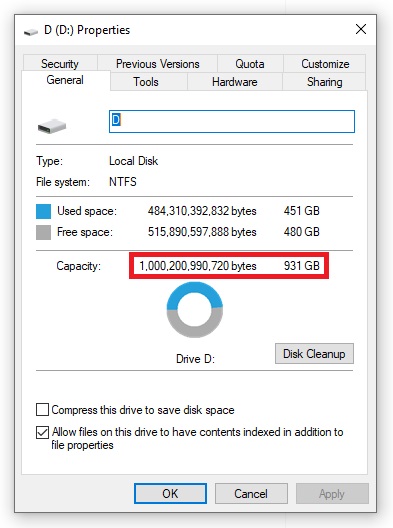
Đây là cái ổ cứng 1TB của mình, và mình sẽ để đây cho các bạn dễ hình dung.
Nếu bạn có dùng qua máy MacOS thì bạn sẽ thấy trong hệ điều hành này, cách tính của nó sẽ "thân thiện" với người dùng hơn, ví dụ như bạn cắm cái SSD ban nãy vào máy chạy MacOS thì nó sẽ hiện đủ 250GB cho bạn.
Theo gearvn
Lỗi bảo mật trên các phụ kiện của Dell, Hp, Lenovo làm hàng triệu máy tính có nguy cơ bị hack  Và theo như Eclypsium thì tất cả hãng này và hacker đã biết về những lỗ hổng này từ năm 2015. Tuy nhiên, các hãng sản xuất có vẻ vẫn khá là "bình tĩnh" và không vội đăng ký firmware cho lắm. Những firmware chưa được đăng ký của camera trên laptop, card mạng, trackpad, cổng USB và các loại Wifi adapter (bộ...
Và theo như Eclypsium thì tất cả hãng này và hacker đã biết về những lỗ hổng này từ năm 2015. Tuy nhiên, các hãng sản xuất có vẻ vẫn khá là "bình tĩnh" và không vội đăng ký firmware cho lắm. Những firmware chưa được đăng ký của camera trên laptop, card mạng, trackpad, cổng USB và các loại Wifi adapter (bộ...
Tiêu điểm
Tin đang nóng
Tin mới nhất

EU yêu cầu Apple, Google, Microsoft và Booking công bố biện pháp chống lừa đảo

DeepSeek phủ nhận sao chép mô hình của OpenAI, cảnh báo nguy cơ jailbreak

Agentic AI: Thế hệ trí tuệ nhân tạo mới đang thay đổi cuộc chơi

AI là trợ thủ đắc lực trong cuộc sống hiện đại

Camera không thấu kính cho ra hình ảnh 3D

CTO Meta: Apple không cho gửi iMessage trên kính Ray-Bans Display

Alibaba tái xuất với định hướng AI sau giai đoạn hụt hơi với thương mại điện tử

Các nhà phát triển sử dụng mô hình AI của Apple với iOS 26

Microsoft bị tố "đạo đức giả" khi ngừng hỗ trợ Windows 10

Bước vào kỷ nguyên chuyển đổi số, trí tuệ nhân tạo và robotics

Với Gemini, trình duyệt Chrome ngày càng khó bị đánh bại

Vì sao người dùng Galaxy nên cập nhật lên One UI 8
Có thể bạn quan tâm

Liên tục từ ngày 24/9 đến 1/10: 3 con giáp phú quý ngập nhà, hồng phát đủ đường, tiền bạc bao la, phất lên vù vù
Trắc nghiệm
11:53:53 24/09/2025
Ca sĩ Hồng Nhung nhập viện phẫu thuật
Sao việt
11:37:48 24/09/2025
Muốn đổ bánh xèo cái nào cũng giòn tan, người kinh nghiệm mách phải cho thêm 1 thứ bột mà chẳng ai nghĩ đến
Ẩm thực
11:34:41 24/09/2025
Đọ thời lượng pin loạt iPhone 17, iPhone Air và Galaxy S25 Ultra
Đồ 2-tek
11:27:24 24/09/2025
Phú Thọ: Tạm giam đối tượng hành hung người phụ nữ
Pháp luật
11:20:17 24/09/2025
Lên đồ với những kiểu váy không thể thiếu ngày đầu thu
Thời trang
11:17:12 24/09/2025
3 ngộ nhận về chi tiêu tối giản khiến nhiều người nghĩ là tiết kiệm, nhưng thực ra lãng phí vô cùng
Sáng tạo
10:25:06 24/09/2025
Lực lượng Phòng vệ Israel hoàn tất bao vây thành phố Gaza
Thế giới
10:22:10 24/09/2025
Cậu bé sống sót thần kỳ sau 94 phút trốn trong khoang chứa càng đáp máy bay
Lạ vui
10:09:45 24/09/2025
Thợ khóa 30 năm ở TPHCM biến vỏ lon bia thành lồng đèn Trung thu tiền triệu
Netizen
10:08:34 24/09/2025
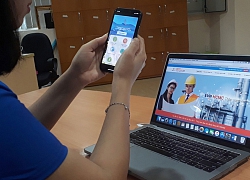 Số hóa là nền tảng để EVN hiện đại hóa công tác kinh doanh và dịch vụ khách hàng
Số hóa là nền tảng để EVN hiện đại hóa công tác kinh doanh và dịch vụ khách hàng Chủ tịch Tập viết thư cám ơn Bill Gates quyên góp chống Covid-19
Chủ tịch Tập viết thư cám ơn Bill Gates quyên góp chống Covid-19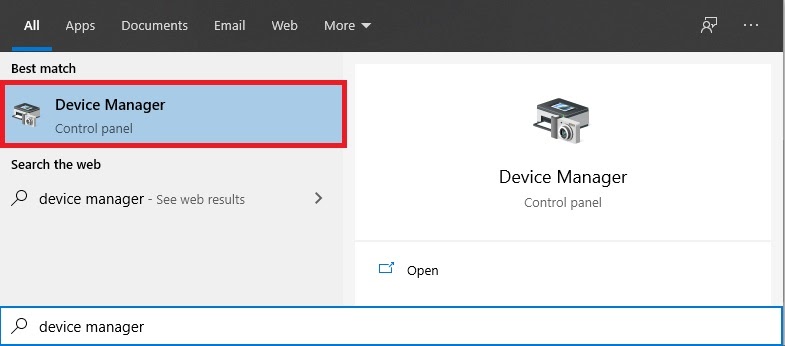
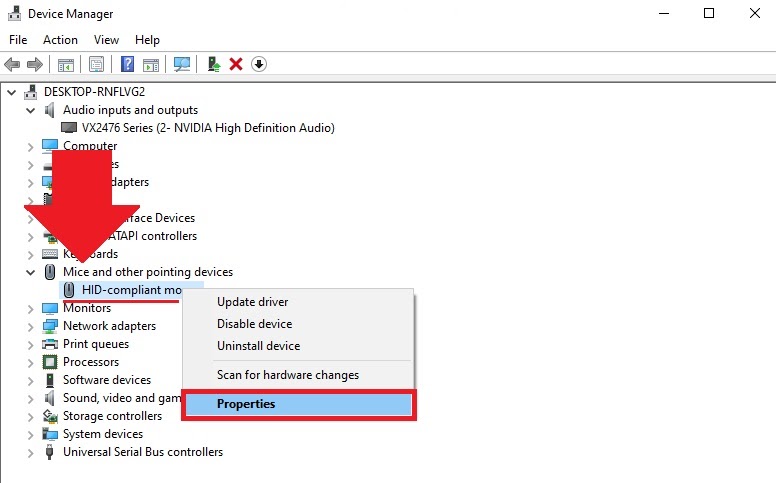
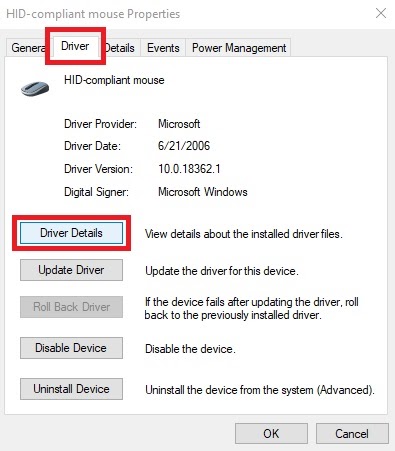



 SSD đang khiến HDD dần "tuyệt chủng" trên laptop
SSD đang khiến HDD dần "tuyệt chủng" trên laptop Những dòng HDD đáng mua nhất đầu năm 2020
Những dòng HDD đáng mua nhất đầu năm 2020 Nhà cung cấp RAM cho Apple yêu cầu 800 nhân viên ở nhà tránh corona
Nhà cung cấp RAM cho Apple yêu cầu 800 nhân viên ở nhà tránh corona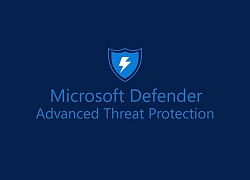 Trình diệt virus Microsoft Defender sẽ hỗ trợ Android và iOS trong năm nay
Trình diệt virus Microsoft Defender sẽ hỗ trợ Android và iOS trong năm nay Xiaomi được cấp bằng sáng chế khẩu trang thông minh có cảm biến thu thập dữ liệu thời gian thực
Xiaomi được cấp bằng sáng chế khẩu trang thông minh có cảm biến thu thập dữ liệu thời gian thực Ông lớn công nghệ chung tay hỗ trợ đẩy lùi virus corona
Ông lớn công nghệ chung tay hỗ trợ đẩy lùi virus corona Facebook cập nhật tính năng mới giúp đẩy lùi tin giả về virus corona tại Việt Nam
Facebook cập nhật tính năng mới giúp đẩy lùi tin giả về virus corona tại Việt Nam Dịch Coronavirus có thể khiến laptop và màn hình máy tính bị thiếu hụt nghiêm trọng
Dịch Coronavirus có thể khiến laptop và màn hình máy tính bị thiếu hụt nghiêm trọng Tim Cook viết tâm thư động viên các nhân viên Apple trong dịch coronavirus
Tim Cook viết tâm thư động viên các nhân viên Apple trong dịch coronavirus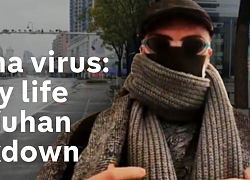 YouTube sẽ tự động kiểm duyệt và tắt tính năng kiếm tiền của tất cả video liên quan đến virus Covid-19
YouTube sẽ tự động kiểm duyệt và tắt tính năng kiếm tiền của tất cả video liên quan đến virus Covid-19 Apple bắt đầu ngấm đòn vì quá phụ thuộc vào Trung Quốc
Apple bắt đầu ngấm đòn vì quá phụ thuộc vào Trung Quốc Trung Quốc giám sát người nhiễm virus corona bằng mã vạch màu trên điện thoại
Trung Quốc giám sát người nhiễm virus corona bằng mã vạch màu trên điện thoại Chiếc xe thể thao trị giá 140.000 USD bốc cháy khi đang bơm xăng
Chiếc xe thể thao trị giá 140.000 USD bốc cháy khi đang bơm xăng Cơ hội sở hữu MacBook giá rẻ sắp thành hiện thực
Cơ hội sở hữu MacBook giá rẻ sắp thành hiện thực Cổng sạc của iPhone Air và iPhone 17 có một nhược điểm lớn
Cổng sạc của iPhone Air và iPhone 17 có một nhược điểm lớn iPhone 17 Pro gặp sự cố trầy xước, lõm chỉ sau 24 giờ trưng bày
iPhone 17 Pro gặp sự cố trầy xước, lõm chỉ sau 24 giờ trưng bày Bí mật Apple giấu kín trong iPhone Air
Bí mật Apple giấu kín trong iPhone Air Bộ sạc mới giúp iPhone 17 sạc siêu tốc
Bộ sạc mới giúp iPhone 17 sạc siêu tốc One UI 8 có thực sự giúp điện thoại Galaxy mạnh hơn?
One UI 8 có thực sự giúp điện thoại Galaxy mạnh hơn? Apple Intelligence sắp có tiếng Việt
Apple Intelligence sắp có tiếng Việt One UI 8 cập bến dòng Galaxy S24
One UI 8 cập bến dòng Galaxy S24 Phương Oanh tổ chức sinh nhật ấm áp tình thân cho Shark Bình, thái độ của 2 con riêng nói lên tất cả
Phương Oanh tổ chức sinh nhật ấm áp tình thân cho Shark Bình, thái độ của 2 con riêng nói lên tất cả Mỹ nhân showbiz 50 tuổi, body nóng bỏng bị chồng "phi công" đòi ly dị vì không thể sinh con
Mỹ nhân showbiz 50 tuổi, body nóng bỏng bị chồng "phi công" đòi ly dị vì không thể sinh con Hết lòng yêu thương 2 con riêng của chồng, mẹ kế U40 nhận 'trái ngọt'
Hết lòng yêu thương 2 con riêng của chồng, mẹ kế U40 nhận 'trái ngọt'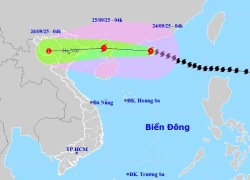 Tin mới nhất về bão số 9 Ragasa: Vẫn giữ siêu cấp, cách Móng Cái 650km
Tin mới nhất về bão số 9 Ragasa: Vẫn giữ siêu cấp, cách Móng Cái 650km Diễn viên 51 tuổi, body như gái 20: Bỏ mộng tìm kiếm bạn đời sau hôn nhân đổ vỡ, người yêu đột ngột ra đi
Diễn viên 51 tuổi, body như gái 20: Bỏ mộng tìm kiếm bạn đời sau hôn nhân đổ vỡ, người yêu đột ngột ra đi Thiếu gia nhà Shark Bình sáng lập CLB Kinh doanh ở tuổi 16: Con của 2 chủ tịch giờ lại là... chủ tịch!
Thiếu gia nhà Shark Bình sáng lập CLB Kinh doanh ở tuổi 16: Con của 2 chủ tịch giờ lại là... chủ tịch! "Tổng tài hàng real" sở hữu nhan sắc 10 năm sau không ai đọ nổi, kém cỏi bất tài cũng được tha thứ
"Tổng tài hàng real" sở hữu nhan sắc 10 năm sau không ai đọ nổi, kém cỏi bất tài cũng được tha thứ Trang phục pickleball hở hang lại gây tranh cãi
Trang phục pickleball hở hang lại gây tranh cãi 1 nam diễn viên qua đời thảm và bí ẩn ở tuổi 28: Bị thiếu gia tra tấn đến chết, thi thể không nguyên vẹn?
1 nam diễn viên qua đời thảm và bí ẩn ở tuổi 28: Bị thiếu gia tra tấn đến chết, thi thể không nguyên vẹn? Hoá ra vai chính Mưa Đỏ vốn là của mỹ nam Tử Chiến Trên Không: Biết danh tính ai cũng sốc, lý do từ chối quá đau lòng
Hoá ra vai chính Mưa Đỏ vốn là của mỹ nam Tử Chiến Trên Không: Biết danh tính ai cũng sốc, lý do từ chối quá đau lòng Khó cứu Jeon Ji Hyun: Mất trắng 854 tỷ sau 1 đêm, bị công ty quản lý "mang con bỏ chợ"
Khó cứu Jeon Ji Hyun: Mất trắng 854 tỷ sau 1 đêm, bị công ty quản lý "mang con bỏ chợ" Lá thư xúc động bố ca sĩ Đức Phúc gửi Mỹ Tâm và Hồ Hoài Anh
Lá thư xúc động bố ca sĩ Đức Phúc gửi Mỹ Tâm và Hồ Hoài Anh Bé gái sơ sinh bị bỏ ở trạm điện cùng tờ giấy ghi tên và 15 triệu đồng
Bé gái sơ sinh bị bỏ ở trạm điện cùng tờ giấy ghi tên và 15 triệu đồng "Thánh keo kiệt" showbiz quay ngoắt 180 độ khi vợ mang bầu con trai!
"Thánh keo kiệt" showbiz quay ngoắt 180 độ khi vợ mang bầu con trai! Diễn biến tội ác của người đàn bà đầu độc chồng và 3 cháu ruột bằng xyanua
Diễn biến tội ác của người đàn bà đầu độc chồng và 3 cháu ruột bằng xyanua Hồ Hoài Anh sau chiến thắng lịch sử của Đức Phúc: "Hào quang cũng chỉ là nhất thời, mỗi người 1 giá trị"
Hồ Hoài Anh sau chiến thắng lịch sử của Đức Phúc: "Hào quang cũng chỉ là nhất thời, mỗi người 1 giá trị" Không khí lạnh sẽ làm thay đổi hướng đi, cường độ siêu bão Ragasa
Không khí lạnh sẽ làm thay đổi hướng đi, cường độ siêu bão Ragasa Đời tư kín tiếng của nam diễn viên phim giờ vàng đóng 'Tử chiến trên không'
Đời tư kín tiếng của nam diễn viên phim giờ vàng đóng 'Tử chiến trên không'